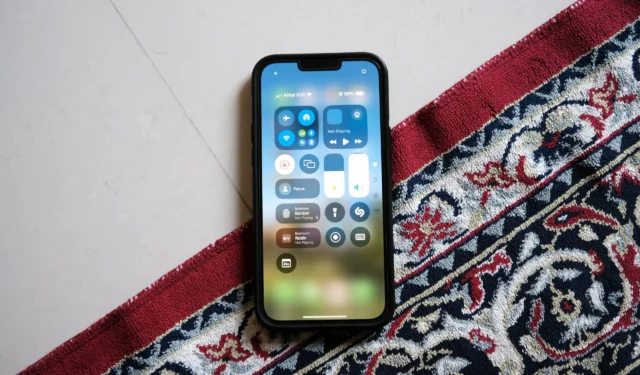
Apple uudisti iPhonen ohjauskeskuksen iOS 18 -päivityksellä. Ohjauskeskuksen hienostuneen iteroinnin avulla voit mukauttaa ja lisätä siihen uusia ominaisuuksia. Tapa tehdä se on kuitenkin muuttunut ja mukana tulee tuki useille kolmannen osapuolen sovelluksille Control Centerissä. Tässä on erilaisia tapoja mukauttaa ja käyttää uutta ohjauskeskusta iPhonessa, jossa on iOS 18 tai uudempi.
Suosikkivaihtoehtojesi lisäksi uusi ohjauskeskus tarjoaa pääsyn Musiikki-, Koti- ja Yhteydet-ruutuihin. Huomaa, että tämä uusi ohjauskeskus on saatavilla vain iPhoneille, joissa on iOS 18 -päivitys. Hienostunut ohjauskeskus näyttää neljä ruutua/sivua suosikeille, musiikille, kodille ja liitettäville.
- Suosikit: Kaikki suosikkipikanäppäimet musiikin toistosta yhteyden ohjaimiin.
- Musiikki: äskettäin toistettujen kappaleiden kansikuvat ja toistosäätimet näkyvät tässä pikakuvakkeessa.
- Koti: Pikanäppäimet ja säätimet kaikille HomeKit-tukikoneille, jotka tukevat kodin älylaitteita.
- Yhteydet: Wi-Fi-, verkko-, AirDrop-, Bluetooth-, Hotspot- ja VPN-pikakuvakkeet.



Sen sijaan, että napauttaisit kuvakkeita tai pyyhkäisit ylöspäin, voit siirtyä niiden välillä pyyhkäisemällä ylös tai alas näille kuvakkeille (Suosikit, Musiikki, Koti ja Yhteydet).
Ohjauskeskuksen mukauttaminen iOS 18:ssa iPhonessa
Sinun on pyyhkäistävä alas iPhonen oikeasta yläkulmasta päästäksesi ohjauskeskukseen. Ohjauskeskukseen pääsee muillakin tavoilla, voit kutsua sen aloitusnäytöstä ja lukitusnäytöstä. Näin voit mukauttaa ohjauskeskuksen iPhonessa, jossa on iOS 18 tai uudempi:
1. Pyyhkäise alas oikeasta yläkulmasta iPhonen lukitusnäytöstä tai aloitusnäytöstä. 2. Kun näet uuden ohjauskeskuksen, napauta ’ + ’ -kuvaketta vasemmassa yläkulmassa. 3. Napauta Lisää ohjaus -vaihtoehtoa alareunassa.






Poista säätimet tai pikakuvakkeet Ohjauskeskuksesta
Samalla tavalla kuin lisäät ohjaimia ja pikakuvakkeita, voit poistaa ne Ohjauskeskus-sivuilta. Voit poistaa säätimiä tai pikanäppäimiä seuraavasti:
1. Avaa ohjauskeskus pyyhkäisemällä alas oikeasta yläkulmasta Lukitusnäytöstä tai Aloitusnäytöstä. 2. Napauta vasemmassa yläkulmassa olevaa + -kuvaketta. Tiedämme, että se on tarkoitettu ohjaimien tai pikanäppäinten lisäämiseen, mutta sitä sinun on käytettävä. 3. Kaikissa säätimissä ja pikakuvakkeissa on ’ – ’ -kuvake vasemmassa yläkulmassa, ja voit poistaa sen napsauttamalla sitä.



Ohjauskeskukseen voi lisätä vain muutamia säätimien ja pikanäppäinyhdistelmiä. Huomaa, että jotkin näistä pikanäppäimistä paljastavat enemmän säätimiä, kuten verkkopikanäppäin antaa sinulle pääsyn lentokonetilan, Airdrop-, Wi-Fi-, Bluetooth-, matkapuhelin-, mobiilidata- ja VPN-säätimiin.
Muuta säätimien tai pikakuvakkeiden kokoa Ohjauskeskuksessa
Jotkut ohjaimista ja pikanäppäimistä tarjoavat enemmän toimintoja kuin yksinkertaiset päälle- ja poiskytkennät. Ensinnäkin voit muuttaa musiikin toiston pikakuvakkeen kokoa haluamallasi tavalla mukauttaa ohjauskeskuksen ulkoasua iPhonessa. Näin voit tehdä sen:
1. Avaa Ohjauskeskus pyyhkäisemällä alaspäin Lukitusnäytön tai Aloitusnäytön oikeasta yläkulmasta. Pyyhkäise sitten ylös tai napauta oikealla olevaa Musiikki-kuvaketta paljastaaksesi Musiikki-osion Ohjauskeskuksessa. 2. Napauta +-kuvaketta vasemmassa yläkulmassa näyttääksesi mukautusvaihtoehdot. 3. Muuta kokoa ja säädä sen kokoa valitsemalla pikakuvakkeen oikeasta alakulmasta paksu reuna.







Vastaa